Как в Loco Translate
перевести на русский Тему вордпресс, плагины, фразы, оставшиеся на английском
2019 Вопрос, как перевести Тему wordpress на русский с помощью loco translate, остается актуальным, несмотря на обилие информации. Это из-за того, что интерфейс плагина изменился. Поэтому для того, чтобы разобраться, как им пользоваться, требуется новая пошаговая инструкция.
Почему Loco Translate не переводит?
Часто, несмотря на русский интуитивно понятный интерфейс Loco, при попытке русифицировать шаблон самостоятельно, ничего не выходит. Если сделать все правильно, полный список не переведенных слов станет доступен для редактирования. А русские значения будут интегрированы в Тему вордпресс (файлы с расширением .po и .mo). Переводить можно Темы, плагины, настройки (технические инструкции) WP.
Если используете плагин неправильно, перевод не сработает. Перечень оставшихся слов на английском будет не полным. Некоторых нужных для перевода фраз в предложенном списке не найдете. Чтобы все получилось, прежде узнайте об особенностях данного расширения.
Что и как переводит Loco Translate
Ознакомьтесь с особенностями плагина. Чтобы они не стали неожиданностью, поясню, как он «переводит». В каких случаях его используют. После этого решите: подходит такой переводчик вам или нет.
- Плагин Loco Translate (LT) ничего автоматически не переводит. С его помощью вы английские слова (фразы) замените на свои русские. Поэтому предварительно подготовьте для себя перевод нужных терминов.
- Loco Translate используют для Темы, когда при ее установке wordpress пишет, что та готова к переводу. Поэтому основная часть английского текста уже переведена на русский.
- В Loco не переводят шаблоны, которые к этому не готовы, имеют полностью английскую версию. Плагин используют для изменения небольшого количества слов или фраз Темы, параметров кастомных настроек, плагинов.
- После перевода расширение Loco Translate можно деактивировать. Русский текст сохранится. Но после обновления Темы, все вернется к прежнему виду. Поэтому поясню, что нужно сделать, чтобы сохранить изменения.
Важное условие: Чтобы плагин Loco Translate правильно работал, админпанель на сайте должна отображаться на русском языке. Если это не так, то перейдите в Настройки — Общие — выберите Язык сайта — Русский.
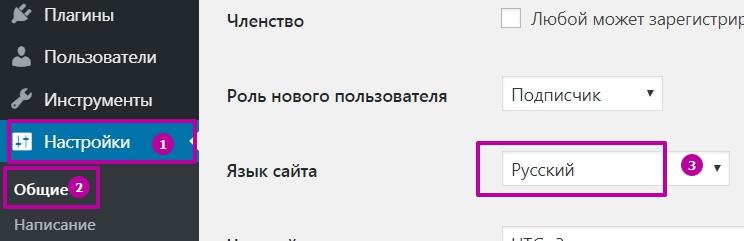
При соблюдении этих условий, плагин справится с поставленной задачей перевода оставшихся слов и фраз. Хотя не исключается, что каких-то в списке не окажется, но это редко. В основном все слова, имеющиеся на сайте, в том числе в настройках, будут предложены для изменения.
Подготовка к переводу Темы wordpress
Если ставите новую Тему, предварительно протестируйте ее на Локалке: Denwer или OpenServer. Тогда вы точно будете знать, какие слова остались на английском. Установите ее на сайт в интернете, но не активируйте сразу. Сделаете это, завершив перевод.
 Примечание: В новой Теме необходимо проверить ряд параметров, чтобы исключить ошибки. Иначе, получив замечания от Гугла или Яндекса, придется искать замену или долго исправлять баги.
Примечание: В новой Теме необходимо проверить ряд параметров, чтобы исключить ошибки. Иначе, получив замечания от Гугла или Яндекса, придется искать замену или долго исправлять баги.
Если шаблон уже активирован, оставляйте как есть (или активируйте резервный). Просто, в этом случае, придется скачать и сохранить для себя файлы .mo и .po из Loco. И после обновления Темы, установить их вместо дефолтных (подробнее об этом см. далее), чтобы синхронизировать перевод.
Запишите английские слова и ваши, как памятку для себя, чтобы не вспоминать точные фразы, которые нуждаются в переводе. Не используйте сленг или разговорный жанр. Придерживайтесь общепринятых терминов.
Скачайте и активируйте плагин Loco Translate из репозитория WordPress: Админпанель — Плагины — Добавить новый.
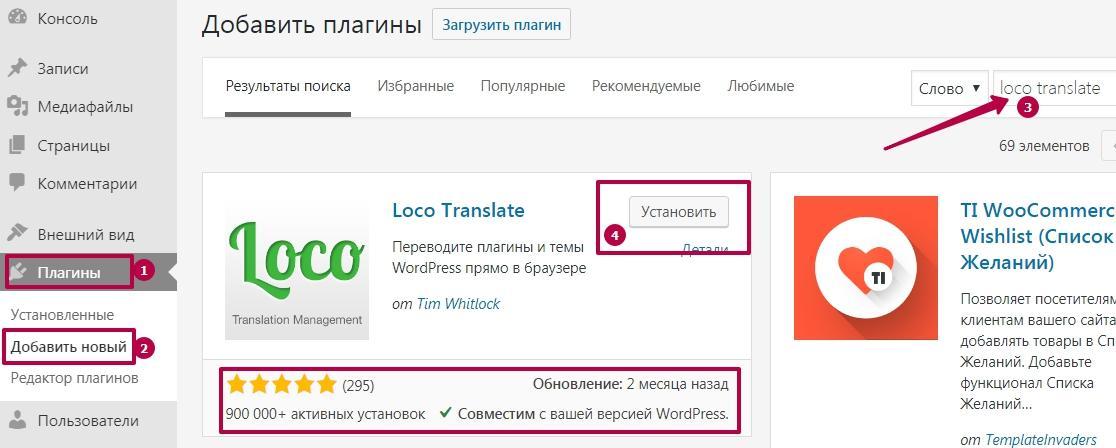
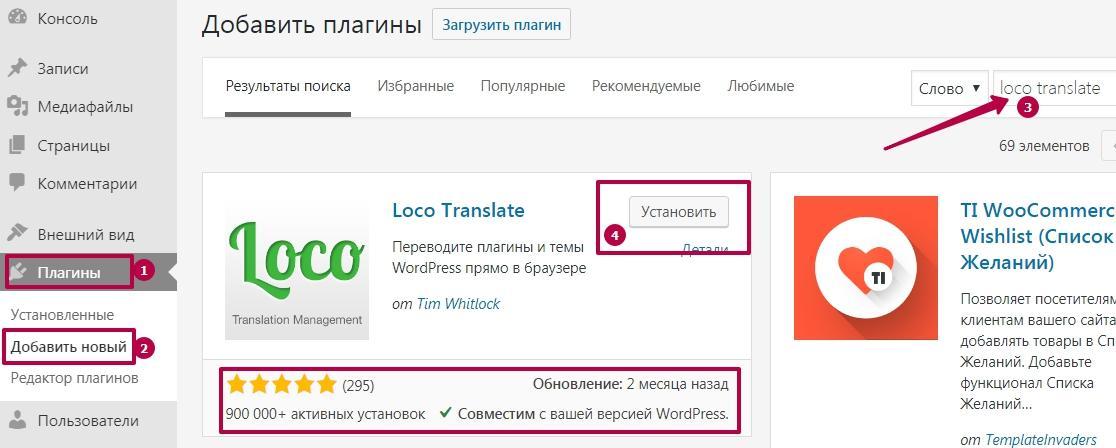
После этого в Меню консоли появится одноименная вкладка с опциями: нажмите Темы.
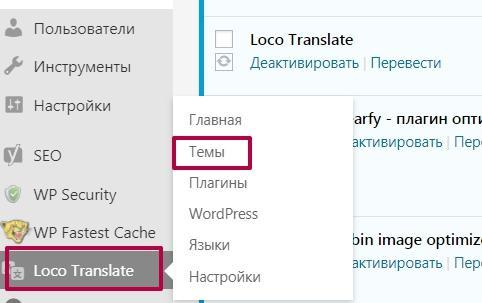
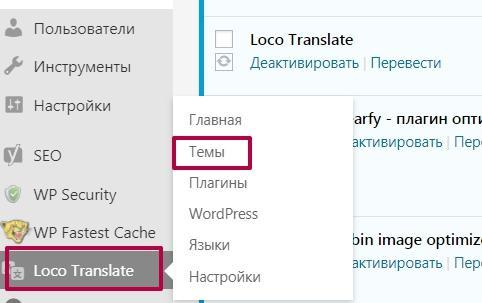
Если переводите в интернете, сделайте копию сайта перед внесением изменений. Вообще-то ошибок быть не должно, но вдруг… Могут возникнуть конфликты, поломаться сайт. Всего не предусмотришь, особенно, если шаблон с левого ресурса. Поэтому узнайте, где скачать бесплатные Темы, готовые к переводу. Тогда останется подправить 5 — 8 слов (фраз).
Как перевести Тему wordpress
с Loco Translate
Пошаговая инструкция
Шаг 1 Нажав на вкладку Loco…, затем, опцию Темы, выберите из списка ту, которую собираетесь переводить. Как минимум, две на сайте должны быть установлены. Одна активирована, вторая — нет. Переводить можно любую. Даже лучше, если Тема не активна. Тогда файлы с новым переводом сохранятся, в системе, после обновления.
Шаг 2 Если до этого для Темы плагин не использовали, появится окно, где написано, что переводов не найдено. Это правильно, так как, нужно сначала указать директорию (домен), где содержится файл списка переводов с расширением .pot. Перейдите по ссылке: Новый язык.
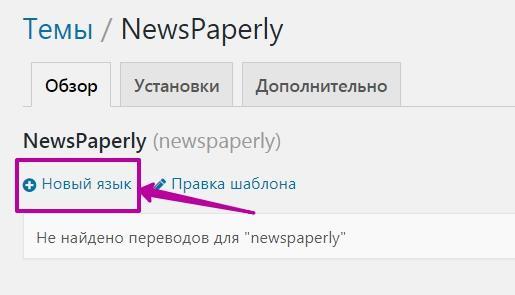
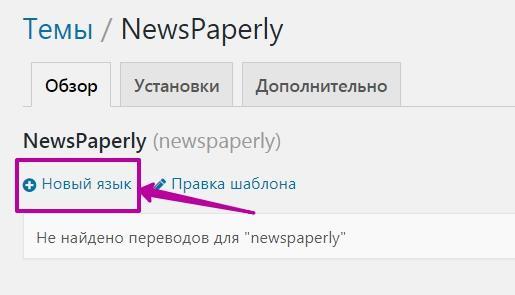
Шаг 3 Выберите язык перевода в ручном режиме. Он должен совпадать с языком wordpress, о чем упоминала выше. То есть, когда адмипанель вордпресса отображается на русском. В противном случае появится ошибка. Так же, если Тема не активирована, а вы укажете местоположение 1, не сможете приступить к переводу. Какой вариант выбрать:
- Если Тема на сайте активирована, выбирайте верхнюю строку (1).
- Вторую отмечайте, когда она установлена, но не активирована.
Чтобы понять в чем разница, прочтите разъяснения, нажав на знак «?». Когда все сделаете правильно, перейдите в следующее окно, нажав внизу на синюю кнопку: Начать перевод.
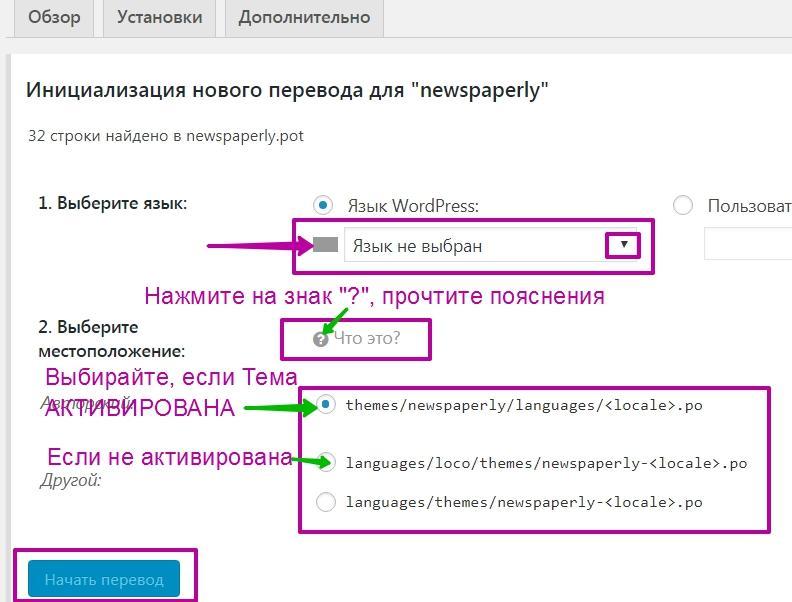
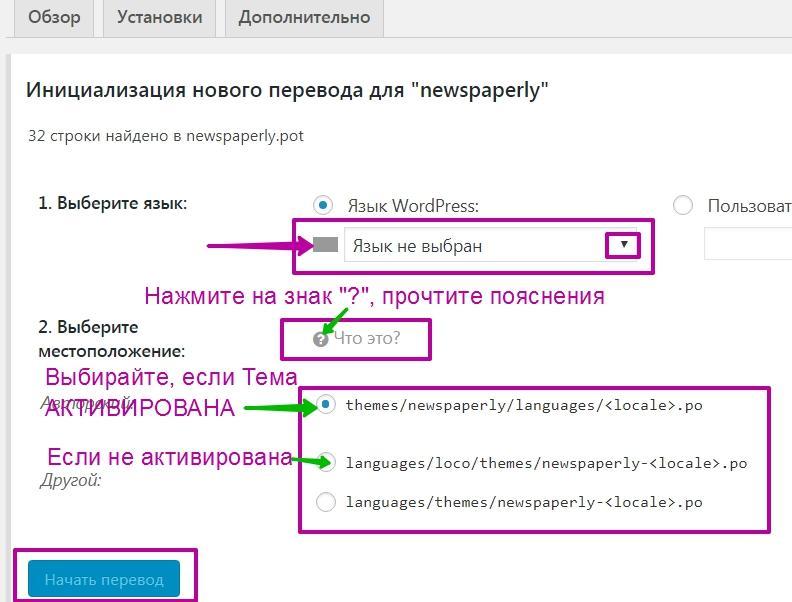
Шаг 4 Перед вами три основные окна, в которых будете работать. Просмотрите список, выберите поочередно нужные слова (соответствующий перевод подготовили заранее). Кликаете на английский вариант, исходный код отобразится во-втором поле. В третьем пишите свою версию на русском.
- Первое поле — список всех не переведенных слов или фраз;
- второе — отображение исходного кода на английском;
- третье — ваш перевод.
Обратите внимание: Если переводимое слово или фраза с хвостом, то есть, с дополнительными символами, знаками, тегами, вы их копируете, меняя только ту часть (слово, фразу), которая отображается на сайте.
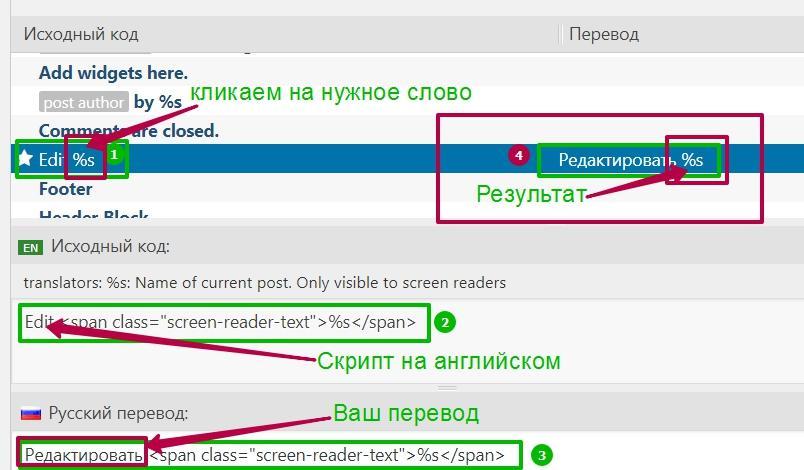
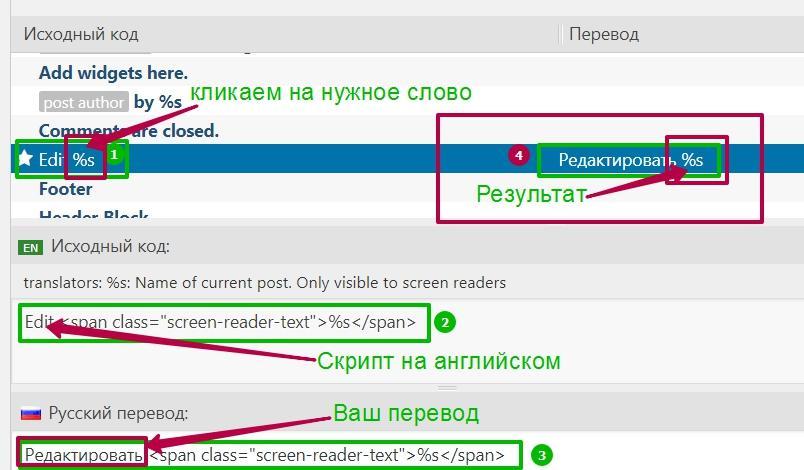
После того, как пропишите свой перевод, в строке, напротив английской версии появится ваша русская. Убедитесь, что все символы кода сохранены. Закончив перевод, не забудьте нажать вверху синюю кнопку «Сохранить».




Как перевести Тему с Loco Translate, сохранив результаты
Если до этого Тема была не активирована, активируйте ее. Проверьте качество перевода на сайте. Теперь можно деактивировать Loco. Дождитесь обновления. Если результаты сохранились, плагин можно удалить окончательно.
В случае, когда переводили активированную Тему (рабочую), просмотрите результат, на всех ли страницах все перевелось. Если ошибок нет, скопируйте файлы PO и MO. Пусть они хранятся на ПК до обновления. Плагин можно деактивировать.
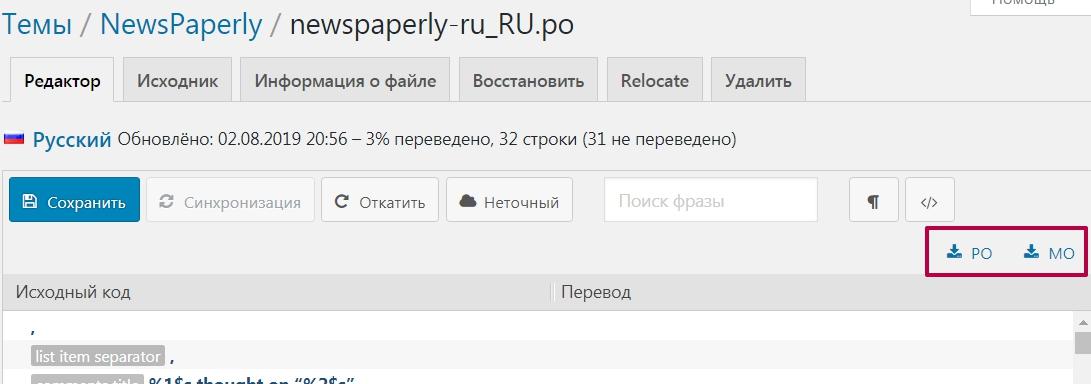
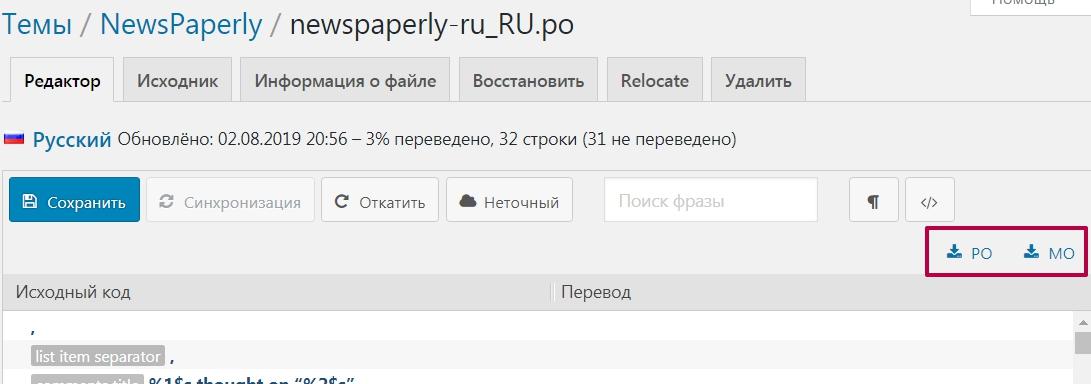
Если после обновления переведенные слова снова будут на английском, активируйте LT, замените файлы в Теме на скаченные. Путь к ним такой: wp-content/themes/название темы/languages/. Будьте внимательны, не перепутайте значения: ru_RU.mo; ru_RU.po.
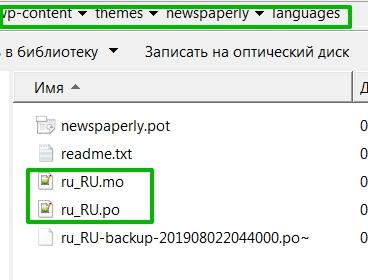
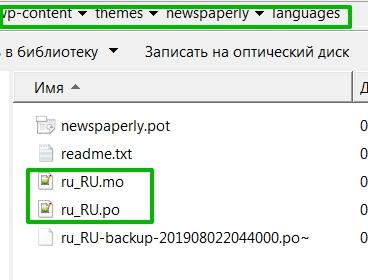
Когда работаете на локальном сайте, нужные файлы находятся на ПК. В интернете — на серверах хостинга. В таком случае используйте ftp-клиент: файловый менеджер, типа FileZilla. Перед внесением правок, убедитесь, что у вас достаточно для этого прав. Иначе изменения не сохранятся.




Как перевести Тему с Loco,
если нашли ошибку: редактирование своего перевода
Проверив сайт, и найдя ошибку в переводе, вернитесь в Loco. Для повторного входа вводить язык и местоположение не нужно. Файлы с переводом уже локализованы. Для этого снова перейдите в Темы. Подведите курсор к названию шаблона. Перейдите по ссылке редактировать, которая появится чуть ниже. После этого можно опять переводить (изменить) текст.
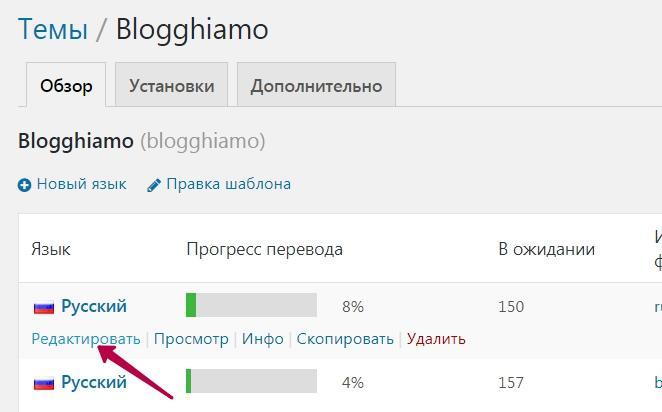
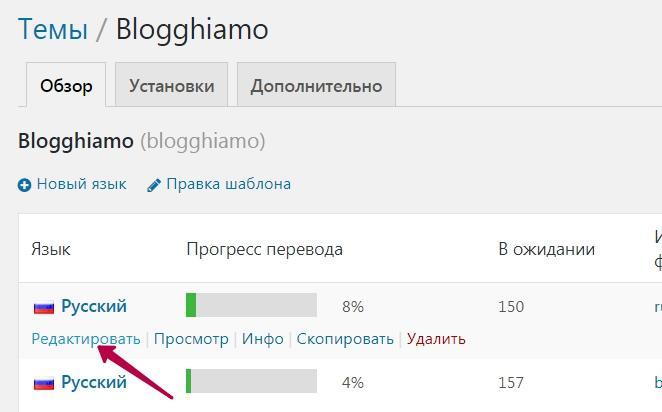
Заключение
Ознакомившись с пошаговой инструкцией, вы знаете, как перевести Тему c Loco Translate. Читать дольше, чем делать. Единственное, о чем стоит предупредить, чтобы не забыли очистить кеш сайта, особенно, когда установлены плагины-оптимизаторы. Убедитесь, что тексты на страницах отображаются на русском.
После того, как сделаете перевод, просмотрите сайт ни только из консоли WP, но и, как гость, инкогнито. Скорее всего, тексты будут на английском. Чтобы это исправить очистите кеш браузера вручную, вместе с куками и картинками. Перевод с помощью Loco Translate считается завершенным, когда в остальных браузерах обновится кеш страниц и вы увидите русские слова.


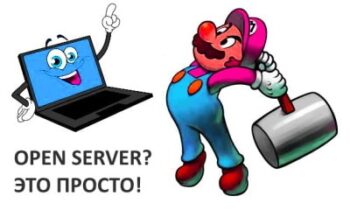






Вот это инструкция! ну все-все разжевано, вообще вопросов нет!
Спасибо и процветания!
Спасибо за такую высокую оценку. Я, действительно, старалась….
Добрый день! А как быть, если после перевода появилась кириллица в url?
Екатерина, проверьте работу плагина или функцию, с помощью которой делаете транслитерацию адресов… Если их нет, значит, у вас админка до этого была на английском? Посмотрите здесь https://balda.fun/pervye-bazovye-nastrojki-wp/, как работает плагин Cyr-to -lat (или используйте аналогичный) для транслитерации Url-ов.
Екатерина, еще посмотрите тут https://balda.fun/kak-izmenit-url-adres-cvet-vid-postojannye-ssyllki-v-wordpress/, как транслитерировать урлы вообще.
Если статей на сайте немного, сделайте это вручную, но сделайте обязательно, чтобы не пришлось ставить 301 редирект , а потом займитесь плагином транслитерации. Там все просто…
Говно статейка. Автор тупо не знает про аддон automatic-translator-addon-for-loco-translate. Удаляю сайт из закладок, ну его нах
В этой статье описывается работа другого плагина. При чем здесь аддон automatic-translator-addon-for-loco-translate? Это разные плагины!
Что делать, если после всего у меня в исходном коде только :
Add widgets here to appear in your footer
Add widgets here to appear in your sidebar on blog pro..
Add widgets here to appear in your sidebar on Pages…
Что делать?
Артем, понять на расстоянии, что не так, невозможно. Для работы этого плагина нужно, чтобы:
1. админка была на русском
2. тема готова к переводу
Убедитесь, что все правильно делаете. Если решения не нашли, сообщите, какую тему переводите. Я ее сама проверю.
Мне надо пару фраз перевести и все. Боюсь сделать хуже. Сам чайник только учусь.
Чтобы не бояться экспериментируйте на локалке (аналог вашего сайта, но установленный на ПК). Когда не уверена в результате каких-то действий, предварительно проверяю все на сайте, специально созданном для проведения различных опытов. Рекомендую пошаговую инструкцию как это сделать.https://balda.fun/ustanovka-wordpress-openserver-5-4-3-video/ Это необходимо ни только новичкам-чайникам, но и опытным вебмастерам.
Если вы так не уверены в своих силах, то сообщите какую тему пытаетесь доперевести. На каком языке у вас админпанель WP. Что у вас не получается конкретно. Я попробую вам помочь, воспроизведя необходимые шаги… Сделаю скрины или видео как это повторить…
Описанный плагин именно для вашего случая подходит, когда требуется перевести несколько слов или фраз.